Come aggiungere la firma nell'app Apple Mail su iPhone, iPad e Mac
Varie / / May 27, 2022
I dispositivi Apple come iPhone, iPad e Mac sono preinstallati con il App di posta. Puoi accedere facilmente alle tue e-mail effettuando l'accesso con il tuo account nell'app Apple Mail. L'app ti offre tutte le funzionalità che ti aspetteresti da un'app nativa. Inoltre, puoi gestire i tuoi ID e-mail personali e professionali su un'unica app.

L'app Apple Mail ti dà anche la possibilità di aggiungere una firma alle tue e-mail. Questo post ti mostrerà come aggiungere una firma in Apple Mail su iPhone, iPad e Mac.
Aggiungi la firma in Apple Mail su iPhone e iPad
Cominciamo prima con l'aggiunta di una firma su iPhone e iPad. Gli utenti possono controllare e rispondere alle loro e-mail utilizzando l'app Mail. Quando devi rispondere alle tue e-mail di lavoro, puoi aggiungere comodamente la tua firma nell'app Mail dal tuoi phone o iPad.
Prima di procedere, assicurati di utilizzare la versione più recente di iOS o iPadOS. L'app Mail è preinstallata con altre app di sistema. Quindi, con una versione del sistema operativo aggiornata, potrai utilizzare la versione più recente e priva di bug dell'app Mail.
Segui questi passaggi per aggiungere una firma nell'app Mail su iPhone. Questi passaggi si applicano anche all'iPad.
Passo 1: Apri l'app Impostazioni sul tuo iPhone.

Passo 2: Scorri verso il basso e tocca Posta.

Passaggio 3: Scorri verso il basso e tocca Firma.

Per impostazione predefinita, l'app Mail ti dà la firma come "Inviato da iPhone".
Passaggio 4: Tocca la firma predefinita e digita la tua.
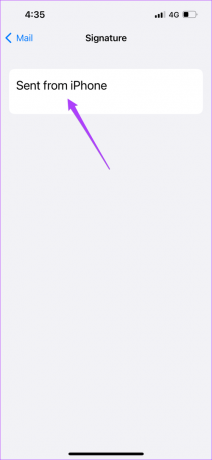
Passaggio 5: Torna al menu toccando Posta.

Passaggio 6: Chiudi le Impostazioni della posta e apri l'app Posta.
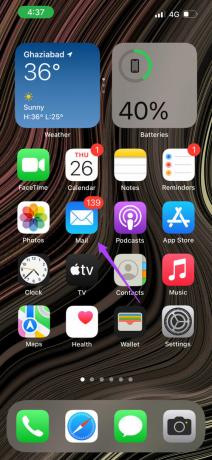
Passaggio 7: Tocca l'icona per comporre una nuova mail.

Noterai che ora la tua firma e-mail appare alla fine di un'e-mail. Puoi ancora toccarlo e cambiarlo di nuovo per adattarlo all'e-mail.

Aggiungi la firma in Apple Mail su Mac
L'aggiunta di una firma alla tua email aggiunge un livello di professionalità. Se ti destreggi con molte e-mail aziendali ogni giorno, è una buona idea creare firme separate per i tuoi scambi di e-mail professionali. Fortunatamente, l'app Mail su macOS consente anche un modo semplice per aggiungere una firma alle tue e-mail.
Per fortuna, l'opzione per aggiungere la firma nell'e-mail non è nidificata troppo in profondità. Ecco come farlo.
Passo 1: Premi Comando + Barra spaziatrice per aprire Ricerca Spotlight, digita posta, e premere Invio.
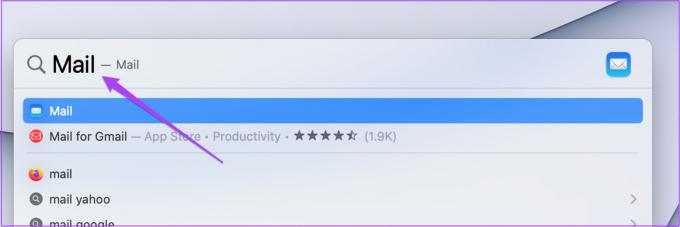
Passo 2: Una volta aperta l'app Mail, fai clic sulla scheda Mail nell'angolo in alto a sinistra della barra dei menu.

Passaggio 3: Seleziona Preferenze dal menu a discesa.

Passaggio 4: Fare clic su Firme dalla barra dei menu in alto.

Passaggio 5: Seleziona l'ID e-mail a cui desideri aggiungere una firma.

Passaggio 6: Fare clic sull'icona Più in basso.

Sullo schermo apparirà una firma predefinita per quell'ID e-mail.

Passaggio 7: Fare clic per eliminare il saluto nella firma.
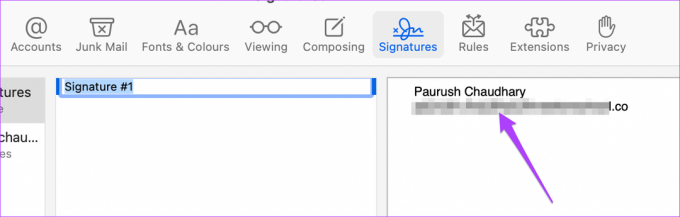
Passaggio 8: Fare doppio clic per modificare il titolo della firma.

Passaggio 9: Chiudi la scheda quando le modifiche sono state salvate.
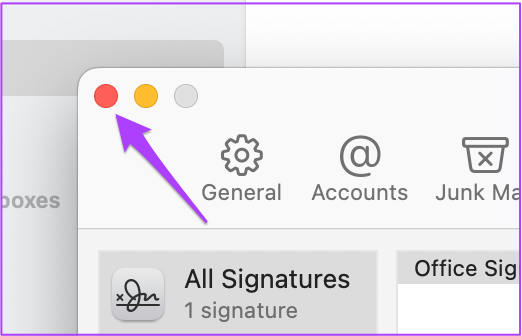
Passaggio 10: Scrivi una nuova email per vedere la tua nuova firma.
Hai anche la possibilità di modificare la tua firma prima di inviare un'e-mail. Ecco come puoi modificare la tua firma mentre componi la tua email.
Passo 1: Tocca l'icona nell'app Mail per comporre una nuova email.

Passo 2: Una volta aperta la finestra di composizione, fare clic su Firma.

Passaggio 3: Fare clic su Modifica firme dal menu a discesa.

Passaggio 4: Modifica la tua firma nella finestra Preferenze sullo schermo.

Una volta modificata, chiudi la finestra e la nuova firma si rifletterà nella tua email.
Usa la firma con le tue e-mail
Ecco come puoi aggiungere e modificare la tua firma, a seconda della natura della tua email. L'app Apple Mail è una soluzione conveniente per impostare tutti i tuoi client di posta elettronica in un unico posto. Con le nuove versioni del sistema operativo, l'app continua a ricevere funzionalità nuove e migliorate per i suoi utenti. Puoi anche avere un tema scuro sull'app di posta poiché fa parte delle app di sistema. Questo vale per gli utenti di iPhone, iPad e Mac. Assicurati che il tuo dispositivo sia connesso a una rete forte ogni volta che invii e-mail di grandi dimensioni. Ciò ti aiuterà anche ad aggiornare e aggiornare rapidamente i tuoi dati nell'app Mail.
Ultimo aggiornamento il 27 maggio 2022
L'articolo sopra può contenere link di affiliazione che aiutano a supportare Guiding Tech. Tuttavia, non pregiudica la nostra integrità editoriale. Il contenuto rimane imparziale e autentico.



